Procedimiento de configuración de RAID para kits Intel® NUC
La tecnología RAID de software permite la combinación de varios discos físicos en una unidad lógica o disco. Puede utilizar esta tecnología con fines de redundancia, rendimiento o ambos.
Todos Intel® NUC productos que tienen varias unidades permiten la creación de un RAID de software. Esta guía muestra el proceso para configurar RAID de software utilizando los métodos SATA (AHCI) y PCIe (NVMe) y proporciona recursos para configurar RAID en Linux*.
Si desea configurar la tecnología Intel® Optane™ en Intel® NUCs compatibles, consulte Instalación de memoria Intel® Optane™ en Intel® NUC Kits.
¿Qué se necesita?
- Unidad flash USB
- El software de instalación de controladores de Tecnología de almacenamiento Intel® Rapid más reciente con memoria Intel® Optane™ o Tecnología de almacenamiento Intel® Rapid (Intel® RST) interfaz de usuario y controlador, disponible en el Centro de descargas de Intel®
- Instalador de Windows 7*, Windows 8.1* o Windows® 10 de 64 bits*
- Unidades (una de las siguientes combinaciones):
- Una unidad SATA de 2,5" y una unidad SATA M.2
- Dos SSDs M.2 NVMe (solo compatibles con NUC6i7KYK)
| Notas |
|
Precaución | Crear un nuevo RAID, SATA o PCIe formateará los discos y borrará todo el contenido. |
Visual BIOS para Intel® de todos los productos de 6ta generación y anteriores
INCURSIÓN DE SATA (AHCI)
- Pulse F2 durante el arranque para ingresar a la configuración del BIOS.
- Haga clic en Dispositivos > avanzados > SATA.
- Establezca el modo SATA del chipset en RAID.
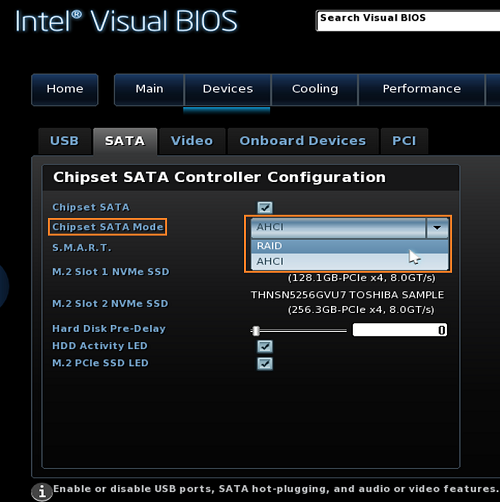
- Pulse F10 para guardar y salir de la configuración del BIOS.
- El sistema se reiniciará. Pulse CTRL+I durante el arranque (repetidamente, si es necesario) hasta que se abra la utilidad ROM de opción RAID.
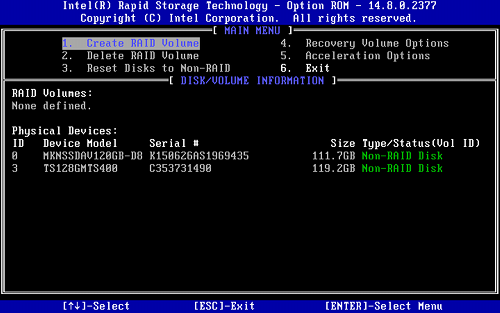
- Seleccione Crear volumen RAID.
- Asigne un nombre al volumen RAID.
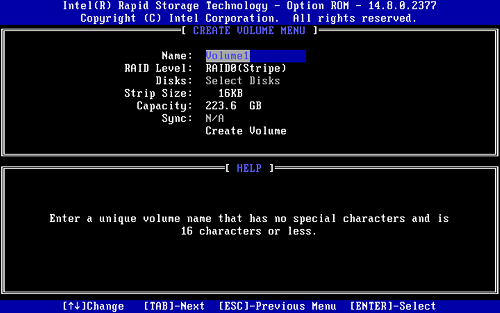
- Establezca el tamaño de la tira.
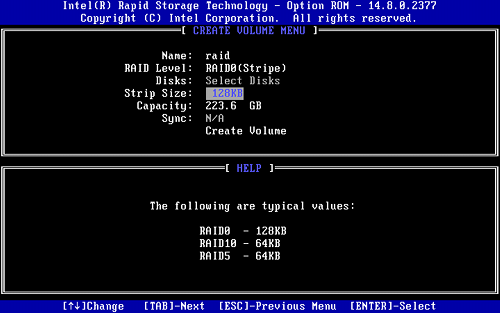
- Establezca la capacidad.
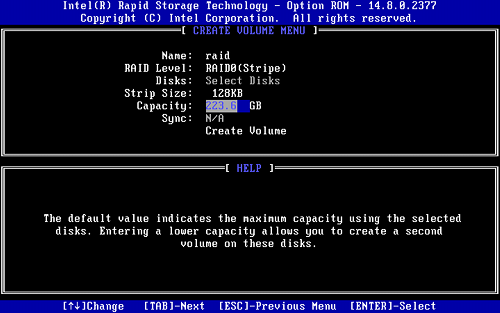
- Seleccione Crear volumen y pulse Y para confirmar.
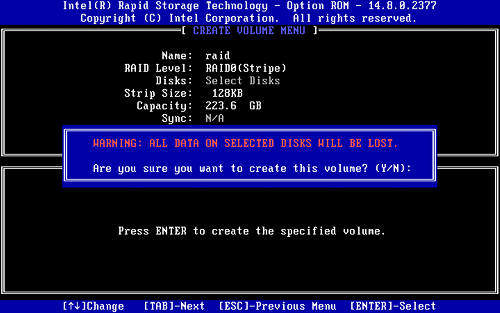
- Salga de la utilidad ROM de opción RAID y pulse Y para confirmar.
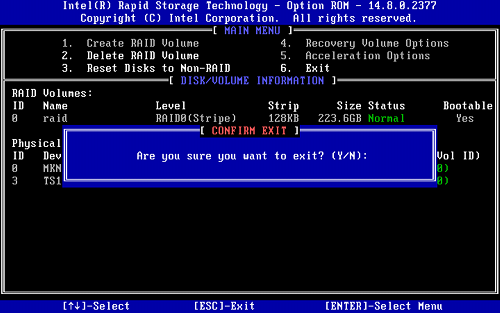
- Instalar Windows*.
PCIe (NVMe) RAID
| Nota | RAID PCIe (NVMe) solo se admite a través del arranque UEFI. Windows 7* debe instalarse a través de UEFI. Para obtener instrucciones, consulte una Guía para crear un instalador de UEFI de Windows 7*. |
- Pulse F2 durante el arranque para ingresar a la configuración del BIOS.
- Haga clic en Dispositivos > avanzados > SATA.
- Establezca el modo SATA del chipset en RAID.
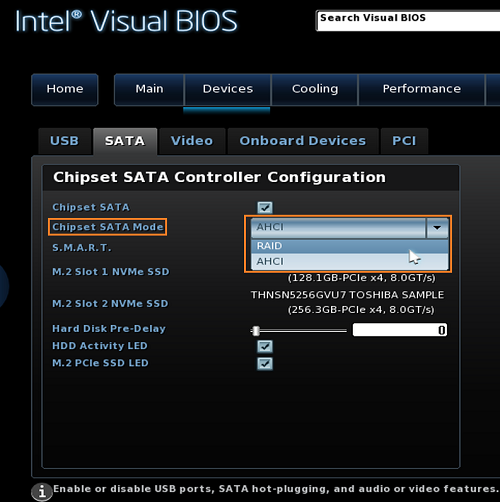
- Habilitar la reasignación de almacenamiento PCIe de la ranura M.2 1 RST y la reasignación del almacenamiento PCIe de la ranura M.2 2 RST.
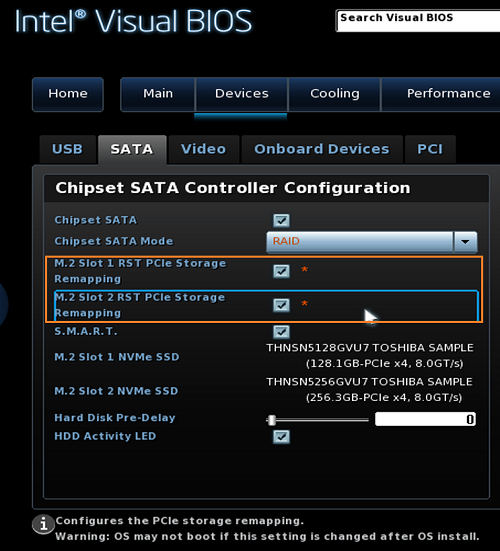
- Pulse F10 para guardar y salir de la configuración del BIOS.
- Entrar Vuelva a configurar el BIOS pulsando F2 durante el arranque.
- Haga clic en Dispositivos > avanzados > Configuración del complemento.
- Haga clic en Configurar junto a Tecnología de almacenamiento Intel Rapid ®
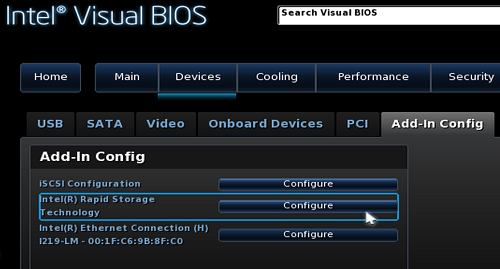
- Seleccione Crear volumen RAID.
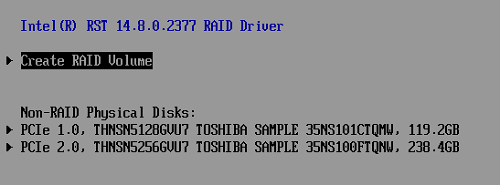
- Asigne un nombre al RAID.
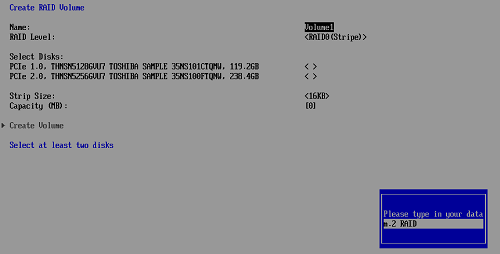
- Seleccione la versión de RAID que desea utilizar.
Nota Solo se admiten RAID0 y RAID1. 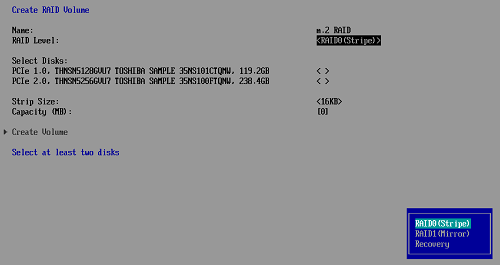
- Seleccione los discos que formarán parte del RAID pulsando Intro en el disco y, a continuación, seleccionando X. Repita el procedimiento para el segundo disco.
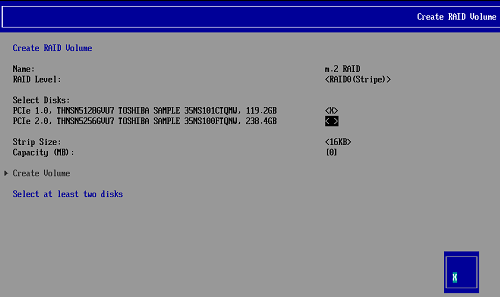
- Seleccione el tamaño de la tira y la capacidad.
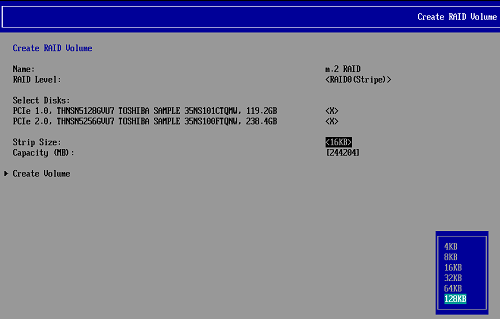
- Seleccione Crear volumen.
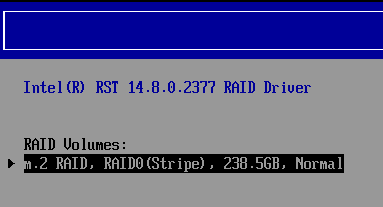
- Pulse ESC para salir y pulseY para confirmar.
- Pulse F10 para guardar y salir de la configuración del BIOS.
- El Intel NUC se reiniciará. Apague la Intel NUC.
- Conecte la unidad flash USB o la unidad óptica USB que tenga los archivos de instalación de Windows*.
- Encienda la Intel NUC.
- Cuando se le indique durante el arranque, pulse F10 para abrir el menú de arranque y seleccione UEFI USB.
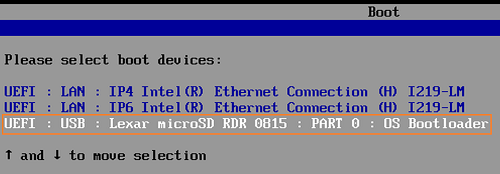
- Siga las instrucciones de instalación de Windows.
- Cuando llegue a la siguiente pantalla ¿Dónde desea instalar Windows? :
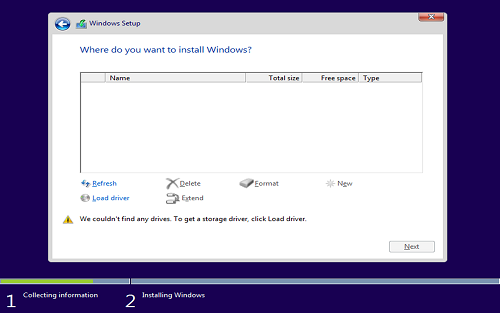
Inserte el dispositivo flash USB con el controlador Tecnología de almacenamiento Intel® Rapid: RST_f6floppy_Win7_8.1_10_64_14.8.0.1042.zip.
Nota Asegúrese de que el controlador esté descomprimido. - Seleccione Cargar controlador > busque > unidad USB > carpeta RSTxxxx.
Nota La unidad flash USB es la unidad C:: por ejemplo, xxxxx (C:) 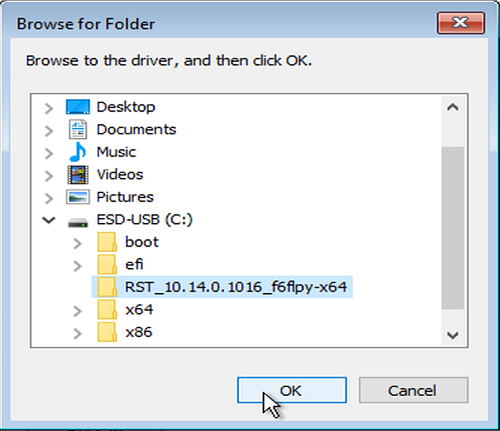
- La siguiente pantalla muestra si Windows encuentra el controlador de almacenamiento rápido.
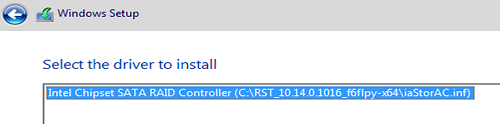
- Seleccione Siguiente . El controlador puede tardar uno o dos minutos en cargarse.
- Cuando aparezca la siguiente pantalla, Windows estará listo para instalarse. Seleccione Siguiente para iniciar la instalación.
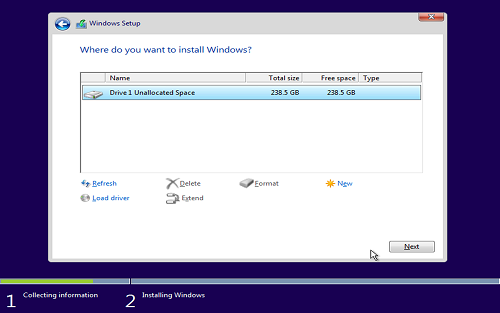
RAID en Linux
RAID de software en Linux es compatible con todas las Intel NUC con varias unidades.
Para crear y administrar un RAID de software en Linux, consulte los siguientes enlaces:
Tecnología de almacenamiento Intel® Rapid (Intel® RST) en Linux*.
| Nota | Para habilitar RAID en un Intel® NUC8i5INH o Intel®® NUC8i7INH:
|
| Nota | Si conecta unidades de almacenamiento adicionales a la placa base, no se pueden agregar al mismo volumen RAID0 o RAID1 que la unidad integrada en el elemento NUC. |